このガイドでは、Google Chrome の組み込み翻訳機能を使用するための合理的なアプローチを提供します。 これらの手順をマスターすると、言語の壁がなくなり、多言語での Web ブラウジング体験が向上します。
ステップ 1: メニューにアクセスする
ブラウザ ウィンドウの右上隅にある Chrome メニュー ボタン (通常は縦に 3 つの点または横に 3 本の線) を見つけてクリックします。

ステップ 2: 設定を開く
ドロップダウン メニューで [設定] を選択します。これにより、Chrome の設定ページが開きます。

ステップ 3: 翻訳設定を見つける
[設定] ページの上部にある検索バーを使用します。 「翻訳」または「言語」を入力すると、関連する設定がすぐに見つかります。

ステップ 4: 言語設定にアクセスする
「言語」または「翻訳」というラベルのセクションがあります。クリックして開きます。
ステップ 5: 言語の管理
このセクションには、Chrome でサポートされている言語のリストが表示されます。 ここで言語を追加、削除、または並べ替えることができます。 言語を追加するか、既存の言語を管理するオプションを探してください。

ステップ 6: 自動翻訳を有効にする
重要なのは、「読んでいる言語ではないページの翻訳を提案する」オプションが有効になっていることを確認してください。 これにより、デフォルト以外の言語のページの翻訳が Chrome に自動的に提供されます。
次の手順に従うことで、Google Chrome の翻訳機能を効果的に利用して、複数の言語でシームレスな Web ブラウジングを行うことができます。

 最新のダウンロード
最新のダウンロード
 Downlaod
Downlaod

![The Ravages hand travel [three cards]](https://images.5534.cc/uploads/69/173069422567284c51773d5.jpg)
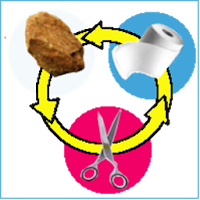

 トップニュース
トップニュース






![Cockham Superheroes – New Version 0.5.2 [EpicLust]](https://images.5534.cc/uploads/36/1719595948667ef3acb2d9e.jpg)


